이전 글에서 sumif 함수를 사용해 조건에 따라 데이터를 더하는 방법을 정리해 봤다.
하지만 업무를 하다 보면 하나의 조건이 아닌 2개 이상의 여러 조건을 동시에 만족할 때 값을 더해야 하는 경우도 있는데 이런 경우에 사용하는 함수가 sumifs 함수이다.
엑셀 여러 조건에 맞는 셀 더하기
1. 함수 기본 구조.
함수의 기본 구조는 다음과 같다.
=sumifs(합계 범위, 조건 범위1, 조건1, [조건 범위2], [조건2], …)
- 합계 범위 : 조건에 맞는 경우 실제 값을 더하는 범위.
- 조건 범위1 : 첫 번째 조건을 비교할 셀의 범위.
- 조건1 : 조건 범위1에 비교할 조건.
- [조건 범위2], [조건2] : 두 번째 조건부터는 선택 사항으로 필요하다면 세 번째 네 번째 등 조건을 추가하면 된다.
2. 함수 사용 예.
아래의 판매 데이터가 있다고 가정해 보자.
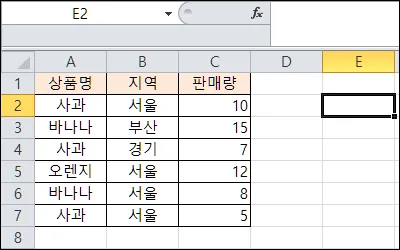
여기서 상품명이 “사과”이면서 동시에 지역이 “서울”인 경우의 총 판매량을 구하고자 한다면 다음과 같은 수식을 작성하면 된다.
=sumifs(C2:C7, A2:A7, “사과”, B2:B7, “서울”)
- C2:C7 : 값을 실제로 더하는 범위.
- A2:A7 : 조건1의 범위.
- “사과” : 비교 조건1.
- B2:B7 : 조건2의 범위.
- “서울” : 비교 조건2.
그 외 내용
- sumif 함수와 특징은 크게 다르지 않지만, 합계 범위 인수가 가장 앞으로 오게 되고 필수 인수가 되었다.
- 조건을 넣을 때 텍스트나 부등호(<, >, =, >=, <=)는 큰따옴표로 묶어야 하며 숫자나 날짜의 경우에는 그냥 사용하면 된다.
- 조건에서 대소문자는 구분하지 않으며 *과 같은 와일드 카드 문자를 사용할 수 있다.
- 각 조건은 and 형태로 or 조건이나 더 복잡한 형태가 필요하다면 sumproduct 함수의 사용을 고려하는 것이 좋다.
- 합계 범위와 조건 범위1, 2, 3 등은 모두 1:1로 매칭되기 때문에 셀의 수가 동일해야 하며 그렇지 않으면 오류가 발생하거나 예상하지 못한 값이 나올 수 있다.